"Ja nepastāv neveiksmes iespēja, uzvarai nav jēgas"
Roberts H. Šullers
Ne visi pārsteigumi ir labi. Piemēram, mēģinot aktivizēt Windows 10 un palaižot Windows kļūda 803F7001 patiešām ir nepatīkams pārsteigums. Diemžēl mūsdienās šis jautājums nav tik neparasts: izmisuma kliedziens “Windows saka man aktivizēt Windows” turpina skanēt tīklā. Tas nozīmē, ka ir pienācis laiks rīkoties.
Tātad jums nepaveicās, lai datora ekrānā redzētu:
Mēs nevaram aktivizēt Windows šajā ierīcē, jo jums nav derīgas digitālās licences vai produkta atslēgas. Dodieties uz veikalu, lai iegādātos oriģinālu Windows. Kļūdas kods: 0x803F7001 ’
Lietas jums varētu šķist draudīgas, jo iepriekš redzamais kļūdas ziņojums šķiet priekšgājējs tēriņiem. Nu, nav panikas: kļūdas kods 0x803F7001 ir diezgan labojams. Mēs darīsim visu iespējamo, lai palīdzētu jums aktivizēt jūsu Windows 10.
Tagad pievērsīsimies jautājumam padziļināti.
Kļūda 0x803F7001 var tikt parādīta pēc:
- tīra Windows 10 instalēšana
- būtiskas aparatūras izmaiņas
- BIOS / UEFI atjauninājums
Šeit ir 10 iespējamie iemesli, kāpēc jūsu Windows 10 nevar aktivizēt:
1. Jūsu produkta atslēga nav derīga
Ja jūsu dzīvē ir ienākusi nomākta problēma “Windows liek man aktivizēt Windows”, produkta atslēga var būt nederīga. Lai aktivizētu Win 10, tā būs jāaizstāj ar derīgu atslēgu.
2. Jūsu produkta atslēga ir paredzēta citai Windows versijai
Pārliecinieties, ka nemēģināt aktivizēt savu Win 10 versiju ar taustiņu, kas paredzēts citai Windows versijai - šāda veida komutators nedarbosies. Patiešām, labāk ir strādāt ar graudu, nevis pret to.
3. Remonta laikā tika izmantota cita produkta atslēga / Windows versija
Ja jūsu dators tika pārbūvēts vai salabots, iespējams, ka tagad izmantojat citu Windows versiju. Turklāt datora atjaunošanai / labošanai, iespējams, tika izmantota cita atslēga, un šī atslēga tagad var būt bloķēta, jo to izmanto vairākās mašīnās.
4. Jūsu produkta atslēga tika izmantota vairākos datoros
Pārliecinieties, ka produkta atslēga nav izmantota vairākos datoros, nekā atļauts ar jūsu licences noteikumiem - ja tā ir, tā vairs nav derīga Windows aktivizēšanai.
5. Jūs esat veicis ievērojamas aparatūras izmaiņas
Būtiskas aparatūras izmaiņas var izraisīt problēmu “Mēs nevaram šajā ierīcē aktivizēt sistēmu Windows”. Šādā gadījumā jums, iespējams, būs jāaktivizē Windows. Vienkārši izlasiet, lai redzētu, kā to izdarīt.
6. Jūsu jaunais Windows ir viltots
Ja jums ir iekšēja sajūta, ka jūsu Windows ir kaut kas nepareizs, dodieties uz Microsoft vietni How to Tell. Bēdīgā patiesība ir tāda, ka, ja jūsu Windows ir izrādījusies viltota, Microsoft neļaus jums to aktivizēt datorā. Atvainojiet, neveiksme. Jūs nevarat darīt neko citu kā nopirkt jaunu Windows kopiju.
7. Jūs esat iegādājies lietotu datoru
Ja jums pieder lietots dators, jūsu Windows var atrasties vairāk nekā vienā datorā. Tas nozīmē, ka jūsu produkta atslēga, iespējams, ir bloķēta saskaņā ar Microsoft programmatūras licences noteikumiem. Ja tas tā ir jūsu gadījumā, jautājiet savam pārdevējam oriģinālo Windows instalācijas disku un produkta atslēgu. Pretējā gadījumā jums būs jāiegulda jaunā Windows kopijā.
8. Darbā ir ļaunprātīgas programmatūras infekcija
Ļaunprātīga programmatūra ir postoša daudzos veidos: piemēram, tā var izraisīt jūsu Windows 10 aktivizācijas neizdošanos.
9. Jūsu datorā ir bojāti reģistra ieraksti un / vai bojāti sistēmas faili
Pat neliela reģistra problēma var izraisīt pastāvīgas Windows 10 aktivizācijas problēmas. Tas pats attiecas arī uz jūsu sistēmas failiem: ja tie trūkst vai ir bojāti, nedodiet cerības - mēģinājumi aktivizēt Win 10 ir tikai nolemti neveiksmei.
10. Jūsu vadītāji ir kļūdaini / novecojuši
Novecojuši vai bojāti draiveri ir vēl viens izplatīts kļūdas 0x803F7001 cēlonis. Nav šaubu, ka autovadītāja jautājumi nav tas, par ko pievērt acis. Vienkārši virzieties uz leju, lai saprastu, kā tos padarīt tip-top formā.
Un tagad ir pienācis laiks atvadīties no ziņojuma “Mēs nevaram aktivizēt sistēmu Windows šajā ierīcē”.
Piezīme: Neliela tālredzība nekad nesāp. Tāpēc pirms nākamo remontu veikšanas veiciet pilnīgu personisko failu dublējumu. Katram gadījumam. Jūs varat izmantot pārnēsājamas atmiņas ierīces, mākoņu risinājumus vai pat īpašu rezerves programmatūru, piem. Šim mērķim Auslogics BitReplica.
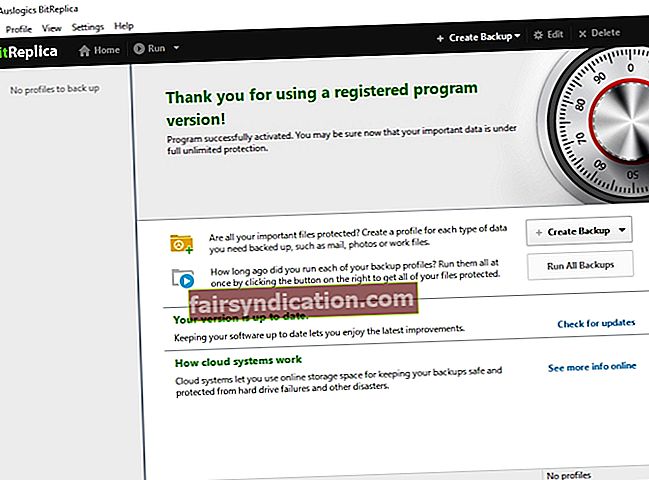
Šeit ir 9 pārbaudītie kļūdas 0x803F7001 labojumi:
- Atkārtoti ievadiet sākotnējo produkta atslēgu
- Mēģiniet pārinstalēt sākotnējo Windows
- Pēc aparatūras maiņas atkārtoti aktivizējiet Windows 10
- Aktivizējiet savu Windows 10 pa tālruni
- Palaidiet pilnu sistēmas skenēšanu
- Atkārtoti instalējiet savu Windows 10
- Palaidiet pilnu sistēmas pārbaudi
- Labojiet draiverus
- Pērciet jaunu produkta atslēgu vai jaunu Windows kopiju
Tagad izmēģināsim tos pa vienam:
1. Atkārtoti ievadiet sākotnējo produkta atslēgu
Šis labojums darbosies tikai tad, ja jūsu Windows 10 būtu aktivizēts pirms datora remonta vai pārbūves. Tātad, ja kļūda 0x803F7001 joprojām pastāv, mēģiniet atkārtoti ievadīt sākotnējo produkta atslēgu. Tam vajadzētu iet kopā ar jūsu sākotnējo Windows vai PC.
Lai ievadītu oriģinālo produkta atslēgu, rīkojieties šādi:
- Sākt -> Iestatījumi -> Atjaunināšana un drošība -> Aktivizēšana -> Mainīt produkta atslēgu
- Ievadiet sākotnējo produkta atslēgu -> Pagaidiet, līdz aktivizācijas process ir pabeigts -> Pārstartējiet datoru
2. Mēģiniet pārinstalēt sākotnējo Windows
Šis ir vēl viens efektīvs labojums traucējumiem ‘‘ Mēs nevaram aktivizēt sistēmu Windows šajā ierīcē ’. Pārinstalējiet sākotnējo Windows un pēc tam jauniniet uz Windows 10. Ja šis manevrs darbosies labi, jūs varēsiet bez īpašām pūlēm aktivizēt savu Windows 10.
3. Pēc aparatūras maiņas atkārtoti aktivizējiet Windows 10
Ja esat veicis ievērojamas aparatūras izmaiņas, varat saskarties ar Windows 10 aktivizācijas problēmām. Lai jūsu operētājsistēma atgrieztos pareizajā sliedē, aktivizēsim to kopā.
Lūk, kā to izdarīt:
Vispirms pievienojiet savu Microsoft kontu un saistiet to ar digitālo licenci:
- Pārbaudiet, kuru Windows 10 versiju izmantojat:
Sākt -> Iestatījumi -> Sistēma -> Par -> Pārliecinieties, vai jums ir Windows 10 (versija 1607 vai jaunāka)
- Pārliecinieties, vai izmantojat administratora kontu:
- Sākuma poga -> izvēlne Sākt -> Noklikšķiniet uz sava konta nosaukuma \ ikonas
- Noklikšķiniet uz Mainīt konta iestatījumus -> Meklēt vārdu “Administrators” zem sava konta nosaukuma -> Ja jūs to redzat, jūs tagad izmantojat administratora kontu
- Ja zem sava konta nosaukuma neredzat vārdu “Administrators”, jūs izmantojat standarta kontu -> Iziet no sava pašreizējā konta un piesakieties kā administrators
- Sākt -> Iestatījumi -> Atjaunināšana un drošība -> Aktivizēšana -> Pievienot kontu
- Ievadiet savu Microsoft kontu un paroli -> iespējams, jums būs jānorāda arī vietējā konta parole -> Pierakstīties
- Jūs tiksiet novirzīts uz lapu Aktivizēšana -> redzēsit ziņojumu “Windows ir aktivizēta ar digitālo licenci, kas saistīta ar jūsu Microsoft kontu”, kas nozīmē, ka esat uz pareizā ceļa.
Tagad ir pienācis laiks izmantot aktivizācijas problēmu novēršanas rīku:
- Sākt -> Iestatījumi -> Atjaunināšana un drošība -> Aktivizēšana -> Problēmu novēršana
- Izvēlieties ‘Nesen mainīju aparatūru šajā ierīcē’ -> Tālāk
- Ievadiet savu Microsoft kontu un paroli -> iespējams, jums būs jānorāda arī vietējā konta parole -> Pierakstīties
- Sarakstā izvēlieties ierīci, kuru pašlaik izmantojat -> Atzīmējiet izvēles rūtiņu ‘Šī ir ierīce, kuru šobrīd izmantoju’ -> Aktivizēt
Mēs ceram, ka Windows 10 ir veiksmīgi aktivizēts.
Pagaidām nav veiksmes? Tad jūsu OS var nebūt piemērota atkārtotai aktivizēšanai šādu iemeslu dēļ:
- Windows izdevums, kuru mēģināt aktivizēt, nav saistīts ar digitālo licenci.
- Jūsu datorā nekad netika aktivizēta neviena sistēma Windows.
- Ierīce, kuru aktivizējat, un ierīce, kuru esat saistījis ar digitālo licenci, ir dažāda veida.
- Jūsu Windows var atkārtoti aktivizēt ierobežotu reižu skaitu. Iespējams, jūs jau esat sasniedzis šo robežu.
- Jūsu Windows jau ir atkārtoti aktivizējis cits administrators.
- Ja izmantojat datoru, kuru pārvalda organizācija, iespējams, pats nedrīkstat atkārtoti aktivizēt Windows.
4. Aktivizējiet savu Windows 10 pa tālruni
Tiek ziņots, ka tālruņa aktivizēšana ir sevi pierādījusi kā efektīvu kļūdas 0x803F7001 labojumu. Kāpēc neizmēģināt?
Lai pa tālruni aktivizētu Win 10, rīkojieties šādi:
- Windows logotipa taustiņš + R -> lodziņā Run - ierakstiet ‘Slui 4’ -> Enter
- Sarakstā izvēlieties savu valsti / reģionu -> Tālāk
- Jums tiks piešķirts bezmaksas tālruņa numurs -> Izmantojiet šo numuru, lai saņemtu apstiprinājuma ID -> Aktivizēt
Piezīme: Diemžēl šis labojums nedarbosies, ja Windows 10 būs iepriekš instalēts jūsu datorā.
5. Palaidiet pilnu sistēmas skenēšanu
Lai pilnībā pārbaudītu OS, varat:
- Palaidiet iebūvēto Windows Defender: Iestatījumi -> Atjaunināt un drošība -> Windows Defender -> Atvērt Windows Defender -> Pilns
- Izmantojiet savu galveno antivīrusu risinājumu, lai stingri iesistu ļaunprātīgiem iebrucējiem
- Izmantojiet īpašu pretvīrusu programmatūras rīku, piem. Auslogics Anti-Malware, lai dotu pēdējo triecienu pret visstiprākajiem ienaidniekiem
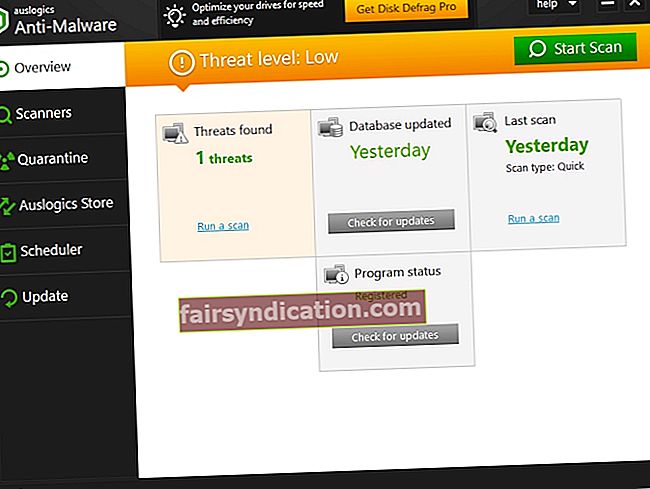
6. Atkārtoti instalējiet Windows 10
Ja jūsu ierīcē joprojām pastāv bēdīgi slavenā kļūda 0x803F7001, kaut kas, iespējams, ir kavējis OS instalēšanu. Tāpēc iesakām atkārtoti instalēt Windows 10 - tas var novērst attiecīgo problēmu.
7. Veiciet pilnīgu sistēmas pārbaudi
Windows 10 aktivizācijas problēmas var rasties no bojātām reģistra atslēgām, nederīgiem reģistra ierakstiem vai bojātiem sistēmas failiem. Tādēļ jūsu sistēmai nepieciešama visaptveroša pārbaude, lai jūs varētu atrast vainīgos un tikt ar viņiem galā. Jūs varat manuāli diagnosticēt Windows, pārbaudot tā jutīgās daļas un apgabalus pa vienam (esiet piesardzīgs, rediģējot reģistru - nav vietas kļūdām!) Vai izmantot īpašu rīku, piemēram, Auslogics BoostSpeed, lai veiktu padziļinātu pārbaudi. nodrošina tās vienmērīgu aktivizēšanu un darbību.
8. Labojiet draiverus
Slikti draiveri var sajaukt jūsu Windows 10 aktivizēšanu - tāpēc ir svarīgi tiem pievērst īpašu uzmanību.
Tātad, kas attiecas uz jūsu problemātiskajiem draiveriem, varat:
- Pa vienam veiciet problēmu novēršanu manuāli
- Palūdziet Windows ierīču pārvaldniekam jums palīdzēt: Windows logotipa taustiņš + X -> Device Manager -> Atjauniniet draiverus
- Labojiet tos visus ar vienu klikšķi, izmantojot īpašu rīku, piemēram, Auslogics Driver Updater.
9. Pērciet jaunu produkta atslēgu vai jaunu Windows kopiju
Ja visi iepriekšminētie labojumi ir bijuši bez rezultātiem, jums nekas cits neatliek kā nopirkt jaunu produkta atslēgu vai jaunu Windows kopiju no Microsoft. Tas jo īpaši attiecas uz gadījumiem, kad tika izmantota jūsu produkta atslēga / jūsu Windows tika instalēta vairākos datoros, nekā Microsoft atļauj.
Mēs ceram, ka nekas neliedz jums baudīt Windows 10 tūlīt.
Vai jums ir kādas idejas vai jautājumi par šo jautājumu?
Mēs ceram uz jūsu komentāriem!









